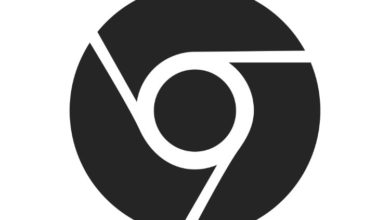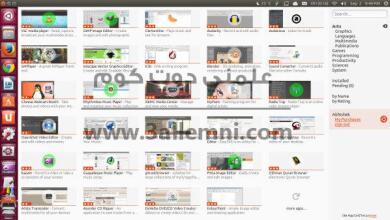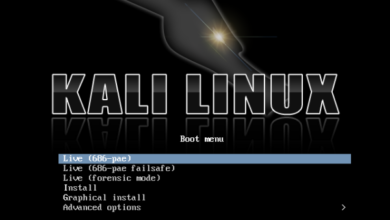كيفية تثبيت دبيان لينكس Debian Linux
دبيان Debian واحد من أقدم الإصدارات الخاصة بنظام لينكس Linux حتى الآن، وذلك منذ وقت طويل جداً، ولكن في بعض الأحيان يكون بطيئ في التغيير وليس بالشئ الجذاب جداً مثل Arch Linux، فآخر إصدار منه متاح للمستخدمين قدم الكثير من التغييرات.
ولكن إذا كُنت من المُستخدمين الأقوياء لنظام لينكس Linux ف ستفضل أي إصدار يعمل بشكل جيد طول الوقت، دبيان Debian عبارة عن نظام تشغيل رائع للإستخدام ولكن ما ينقصة مقارنة بالآخرين بعض الآمور المُستحدثة على نظام التشغيل كما أنه يوجد به بعض العقبات عند تثبيته بشكل صحيح.
تثبيت دبيان Debian
سنقوم بإستعراض كافة الأمور التي يجب عليك معرفتها للتثبيت بالشكل الصحيح، ولكن أول خطوة ستقوم بها هو القيام بعمل إنشاء للتثبيت على فلاشة USB، وبالتالي عليك تحميل آخر نسخة من ديبان Debian بصيغة ISO.
ولكن إنتبه فهناك ثلاث نسخ لنظام التشغيل، وكل واحدة لها نظام تثبيت مُختلف، ولكن على غير العادة في آغلب أنظمة تشغيل لينكس Linux، ديبان Debian لا يقوم بالتثبيت مباشراً، فهناك عدة خيارات للتثبيت.

1- يُمكنك إستخدام وحدة تخزين الفلاش للتثبيت، أو بطريقة بديلة يُمكنك إستخدام المثبت GUI، بعد تحميل النسخة بصيغة ISO، قم بإدخال وحدة تخزين الفلاش USB في الجهاز (يفضل 2 جيجا بايت على الأقل) وقم بتحميل هذه الأداة أيضاً من هنا.
2- وبعد ذلك عليك القيام بفك ضغط ملف ال Zip المدمج في الأداة وقم بتشغيل الملف لفتح البرنامج، ولبدء عملية “التفليش” عليك القيام بالضغط على Select image، وستقوم بإختيار ملف ال ISO الذي قمت بتحميلة للنظام وقم بإختيارة ومن ثم الضغط على Select drive.
3- أسفل خيار Select drive قم بإختيار وحدة تخزين الفلاش الخاصة بك USB للقيام بتثبيت دبيان Debian عليها، ومن ثم عليك الضغط على Flash للقيام ببدء عملية “التفليش”، ولكن من الممكن أن تأخذ العملية بعض الوقت.
بدء تشغيل التثبيت
بعد الإنتهاء من عملية التثبيت الدبيان Debian على ال USB، سنقوم بتشغيل النظام إذا، قم بالضغط على زر إعادة التشغيل Restart وبعدها ستظهر لوحدة الإعدادات ال BIOS على شاشة الجهاز الخاص بك، وبداخلها سنقوم بتغيير بعض الإعدادات ونقوم بتحويل عملية تشغيل النظام أو ال Boot من وحدة التخزين USB، قبل آي شئ آخر وهذا لتجنب أي أخطاء في عملية تثبيت النظام.
تعليمات عملية التثبيت
بعد القيام بعملية ال Boot قم بالضغط على زر الإدخال Enter الموجود بلوحة المفاتيح للإنتقال إلى إستكمال التثبيت الخاص بالنظام.
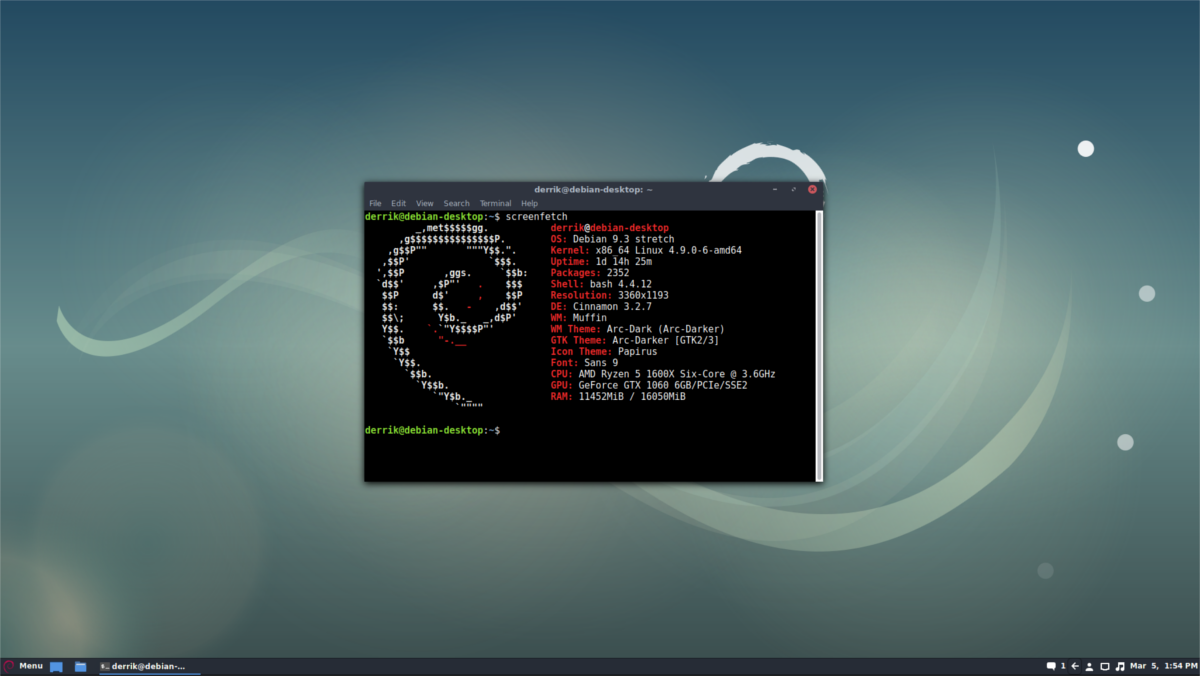
وهنا سنقوم بإستخدام الفأره لإختيار اللغة والبلد وغيرها من الأمور الآخرى، وبعدها يقوم النظام أثناء التثبيت بتعقب أي شبكة إنترنت تلقائياً، وبعد القيام بربط الجهاز على شبكة إنترنت ستحتاج إلى تعيين إسم خاص بك للجهاز أو للنظام، قم بإدخال أي إسم تُريد وإضغط على continue.
قم بتخطي قائمة domain configuration، وإتركها كما هي، ومن هنا إنتقال إلى قائمة تعيين كلمة المرور الخاصة بك.
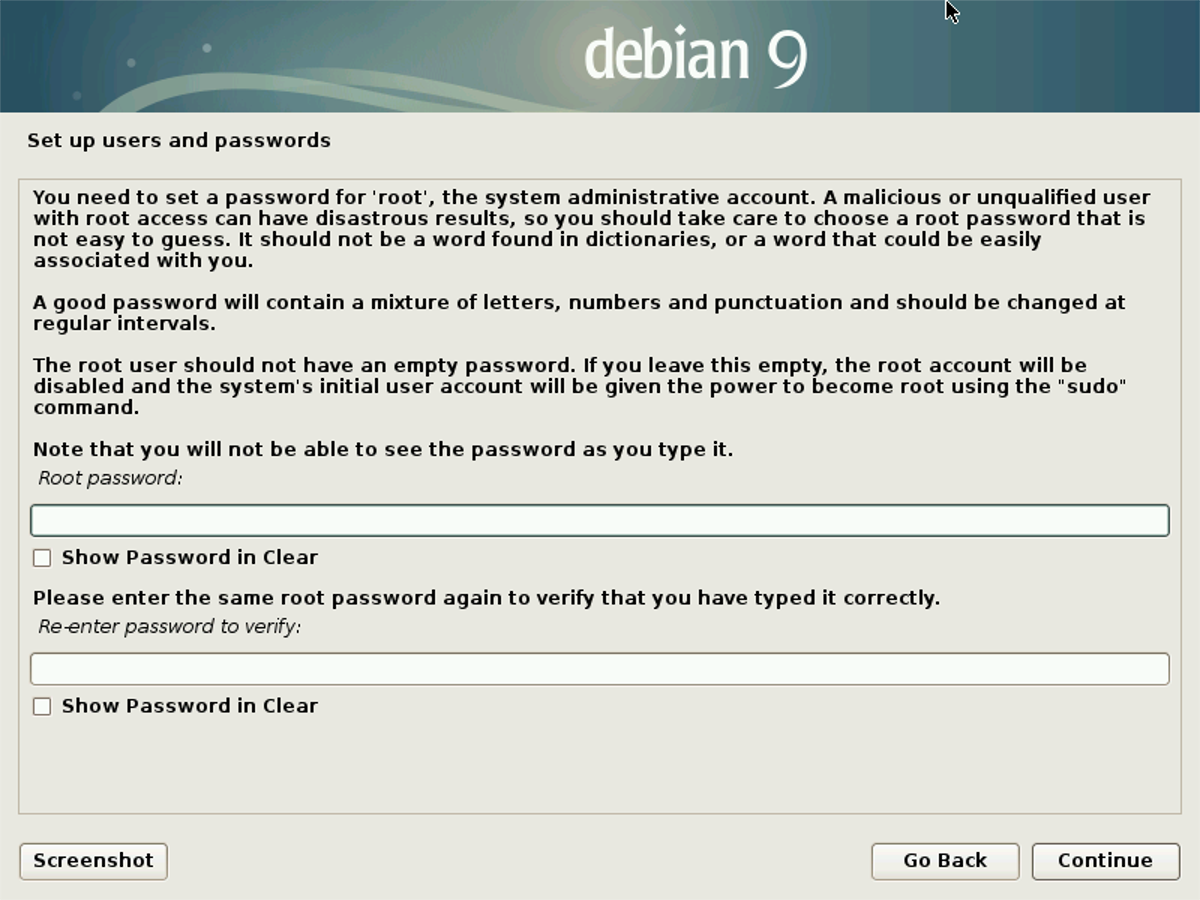
1- قم بتعيين كلمة المرور التي تُفضلها والتأكيد عليها في المربع الآخر.
2- قم بالضغط على عبارة continue.
3- قم بإدخال إسمك بالكامل وتخطى بعد ذلك مروراً إلى عبارة continue مرة آخرى.
4- قم بتعيين توقيت بلدك الخاص وتعيين البلد المتواجد به والضغط على continue.
تقسيم وحدة التخزين Partitioning
يحتوي مُثبت دبيان Debian على خيارات عديدة مُتاحة لتقسيم وحدة التخزين، ولكن إذا كُنت تُريد تقسميها يدوياً قم بالضغط على Manual، وإختيار Guided – use entire disk وسيقوم تلقائيا بخطوة التهيئة.
1- قم بإختيار ما تُريد في عملية التقسيم وإختيار وحدة التخزين لتثبيت دبيان لينكس Debian Linux وإختيار continue.
2- قم بإختيار All files in one partition (recommended for new users) لإستكمال عملية التقسيم في عملية التثبيت.
وستأخذ العملية بعض الوقت لتهيئة كل ما يحتاجة إعتماداً على سرعة الإنترنت لديك وسرعة وحدة التخزين التي تستخدمها على جهازك وغيرها من الأمور مثل المعالج والرامات وغيرها.
إختيار وضع سطح المكتب Desktop Environment
بعد الإنتهاء من تثبيت النظام بشكل أساسي، سنقوم بإختيار وضع لسطح المكتب للبدء في الإستخدام فهناك عدة خيارات يُمكنك الإختيار منها.

بعد الإنتهاء من إختيارك لأوضاع سطح المكتب يُمكنك الضغط على continue لتثبيت حزمة النظام، ولكن عليك الإنتباه لهذه العملية فسوف تستغرق وقتاً طويلاً.
الإنتهاء من تثبيت دبيان لينكس Debian Linux
بعد قيام مُثبت الدبيان Debian installer من الإنتهاء من تثبيت وضع سطح المكتب الذي قمت بإختيار فقد قمت بإنهاء معظم عمليات التثبيت الأساسية لقيام النظام بالتشغيل، ولكن تبقى لك خطوة واحدة وهي تثبيت Grub bootloader.
1- قم بإختيار نعم Yes
2- بإستخدام القائمة قم بإختيار ال drive أو الجزء الذي قمت بتثسيمة لتثبيت Grub
3- بعد الإنتهاء من تثبيت Grub فقد تم الإنتهاء أيضاً من تثبيت دبيان لينكس، وتبقى لك خطوة إعادة تشغيل الجهاز الخاص بك.